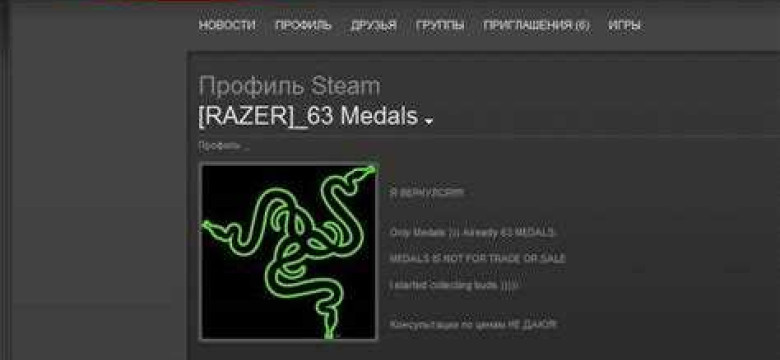
Steam – это популярная игровая платформа, которая позволяет пользователям покупать, скачивать и играть в различные игры. Один из важных аспектов Steam – это идентификатор пользователя, или Steam ID. Знание своего Steam ID может быть полезным при общении с другими игроками, просмотре статистики и участии в турнирах.
Но как узнать свой идентификатор Steam? Существует несколько способов это сделать. Один из самых простых способов – это просмотреть свой профиль в Steam. Вам нужно зайти в свою учетную запись Steam и перейти на ваш профиль. В адресной строке вы увидите URL-адрес, который будет содержать ваш Steam ID.
Еще один способ узнать свой Steam ID – это использовать веб-сайты, которые предоставляют эту информацию. На таких сайтах вам будет предложено ввести свои данные учетной записи Steam, и после этого вы получите свой Steam ID.
Помните, что ваш Steam ID может быть виден другим пользователям, поэтому будьте осторожны, когда делитесь этой информацией.
Теперь, когда вы знаете, как узнать свой Steam ID, вы можете использовать его для общения с другими игроками, просмотра статистики или участия в турнирах. Удачи в ваших игровых приключениях на Steam!
Как узнать свой Steam ID: подробная инструкция и полезные советы
Если вы являетесь пользователем платформы Steam, вам может потребоваться узнать свой идентификатор Steam для различных целей. Этот идентификатор может понадобиться, например, чтобы добавить друзей, присоединиться к команде или просто поделиться им с другими игроками.
Следуйте этой подробной инструкции, чтобы узнать свой Steam ID:
- Откройте клиент Steam на своем компьютере.
- В правом верхнем углу клиента найдите свою учетную запись и нажмите на нее.
- В выпадающем меню выберите пункт "Вид профиля".
- На открывшейся странице вашего профиля найдите URL-адрес. Он будет выглядеть примерно так: "https://steamcommunity.com/id/yourusername/".
- Скопируйте этот URL-адрес.
- Перейдите на веб-сайт steamid.io или аналогичный сервис.
- Вставьте скопированный URL-адрес в соответствующее поле на веб-сайте.
- Нажмите кнопку "Поиск" или аналогичную.
- Вам будет показан ваш Steam ID в различных форматах, например, Steam64 ID и Steam3 ID.
Теперь вы знаете, как узнать свой идентификатор Steam. Эта информация может пригодиться в различных ситуациях, поэтому рекомендуется сохранить ее или запомнить. Удачной игры и успехов в Steam!
Steam ID: что это и зачем нужен
Зачем нужен Steam ID
Иметь свой Steam ID очень полезно, так как он позволяет идентифицировать вас на платформе Steam и предоставлять доступ к вашему профилю другим пользователям. Если вы участвуете в онлайн-мультиплеерных играх или хотите найти новых друзей в Steam, то знание своего Steam ID может быть очень полезным.
Кроме того, Steam ID также используется для создания идентификатора игры, который используется разработчиками для определения конкретной игры или контента на платформе Steam.
Как узнать свой Steam ID
Существуют несколько способов узнать свой Steam ID. Один из самых простых способов – это зайти на свою страницу профиля в Steam и посмотреть адрес страницы. Обычно в адресной строке вы увидите URL, которое содержит ваш Steam ID. Он обычно выглядит как набор цифр и букв, например, "steamcommunity.com/id/ВашSteamID/". Вы можете скопировать этот URL и использовать его для обмена с другими пользователями.
Также существуют сторонние веб-сервисы, которые позволяют узнать свой Steam ID, введите свой никнейм или ссылку на профиль, и они выдадут вам ваш уникальный идентификатор.
Знание своего Steam ID может быть полезным и удобным, особенно если вы активно играете на платформе Steam, общаетесь с другими игроками и принимаете участие в онлайн-соревнованиях.
Как найти свой Steam ID в программе Steam
Если вы хотите узнать свой идентификатор Steam, связанный с вашей учетной записью в клиенте Steam, следуйте следующим шагам:
- Запустите программу Steam на вашем компьютере.
- В правом верхнем углу программы найдите и нажмите на свою учетную запись.
- В выпадающем меню выберите "Просмотреть профиль".
- На странице вашего профиля найдите URL-адрес в адресной строке браузера.
- Скопируйте URL-адрес и вставьте его в пустое поле на сайте, предназначенном для поиска Steam ID.
- Нажмите кнопку "Узнать Steam ID" или аналогичную кнопку на сайте.
- На этой же странице вы получите свой Steam ID, который можете использовать для различных целей в Steam.
Теперь вы знаете, как узнать свой Steam ID в программе Steam. Эта информация может быть полезной, если вам нужно предоставить свой идентификатор другим пользователям, а также для различных игровых и коммуникационных целей.
Как узнать свой Steam ID через веб-сайт
1. Перейдите на официальный веб-сайт Steam
Первым шагом для узнавания своего Steam ID является посещение официального веб-сайта Steam. Вы можете перейти на сайт, набрав "https://store.steampowered.com" в адресной строке вашего браузера.
2. Войдите в свой Steam аккаунт
После загрузки страницы в верхнем правом углу найдите кнопку "Войти" и щелкните по ней. Введите свои учетные данные (логин и пароль) и нажмите кнопку "Войти в Steam".
3. Откройте свою страницу профиля
После того, как вы вошли в свой аккаунт, наведите курсор мыши на свою учетную запись Steam в верхнем правом углу экрана. Затем выберите "Профиль" в выпадающем меню. Вы будете перенаправлены на свою страницу профиля.
4. Найдите свой Steam ID
На вашей странице профиля вы увидите URL-адрес в адресной строке браузера. Он будет иметь примерно следующий вид:
https://steamcommunity.com/profiles/ваш_steam_id
Ваш Steam ID будет числовой последовательностью, вместо "ваш_steam_id". Он может состоять из цифр и букв.
Вот и все! Теперь вы знаете, как узнать свой Steam ID через веб-сайт Steam. Помните, что ваш Steam ID является уникальным идентификатором, который необходим для определения вашего профиля и взаимодействия с другими пользователями на платформе Steam.
Как найти свой идентификатор в Steam при использовании консоли
Каждый пользователь Steam имеет уникальный идентификатор, который необходим для некоторых игровых функций. Вы можете узнать свой идентификатор Steam с помощью консоли в приложении Steam.
1. Откройте Steam и войдите в свою учетную запись.
2. Нажмите на кнопку "Вид" в верхнем меню Steam и выберите "Настройки".
3. В открывшемся окне "Настройки" перейдите на вкладку "Интерфейс".
4. Найдите опцию "Показать консоль" и убедитесь, что она включена. Если опция не включена, отметьте ее галочкой и нажмите "ОК".
5. Закройте окно настроек и нажмите на клавишу "~" (тильда) на вашей клавиатуре, чтобы открыть консоль.
Вариант 1: Использование команды status
1. В консоли введите команду "status" и нажмите Enter.
2. В тексте, который появится в консоли с результатами команды, вы сможете найти свой идентификатор Steam. Обычно он указан после слова "steamID".
Вариант 2: Использование команды mm_debugprint
1. В консоли введите команду "mm_debugprint" и нажмите Enter.
2. В тексте, который появится в консоли с результатами команды, вы сможете найти свой идентификатор Steam. Обычно он указан после слова "SteamID64".
Не забудьте закрыть консоль, чтобы вернуться к игре или работе с приложением Steam.
Полезные советы для определения своего Steam ID
Как узнать свой идентификатор в Steam? Ответ на этот вопрос может понадобиться для разных целей, например, чтобы добавить друзей в Steam или просмотреть свою статистику по играм. В данной статье мы рассмотрим несколько полезных советов, как получить свой Steam ID.
1. Логин в Steam: ваш логин в Steam - это один из способов узнать свой идентификатор. Логин отображается в вашей учетной записи Steam и может использоваться как Steam ID.
2. Ссылка на профиль: другой способ узнать свой Steam ID - это посмотреть ссылку на ваш профиль в Steam. Ссылка будет выглядеть примерно так: https://steamcommunity.com/id/ВАШ_ИМЯ/. Ваш идентификатор будет расположен после /id/.
3. Steam ID Finder: также можно воспользоваться онлайн-инструментами для определения своего Steam ID. Существуют различные сайты, которые позволяют найти Steam ID, просто введите ваш логин в поле поиска.
| Способ | Описание |
|---|---|
| Логин в Steam | Используйте свой логин в Steam как свой Steam ID. |
| Ссылка на профиль | Найдите ссылку на ваш профиль в Steam и найдите идентификатор после /id/. |
| Steam ID Finder | Используйте онлайн-инструменты для поиска вашего Steam ID. |
Определение своего Steam ID может быть полезным для многих игроков, поскольку это позволяет легко добавлять друзей и получать доступ к различным функциям Steam. Используйте указанные выше способы, чтобы найти свой идентификатор и наслаждаться играми в Steam!
Как узнать Steam ID другого пользователя
Если вы хотите узнать Steam ID другого пользователя, это можно сделать при помощи нескольких методов:
1. Через профиль Steam
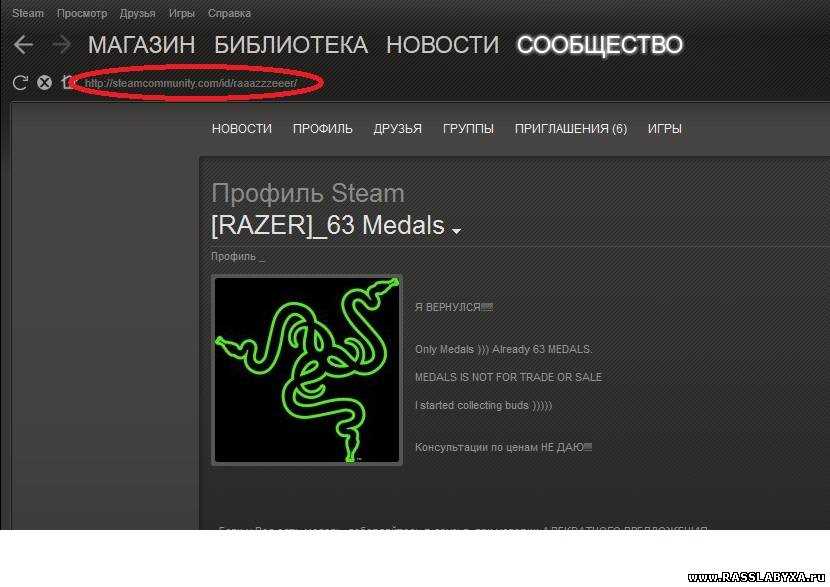
Первый способ - это просмотреть профиль пользователя на сайте Steam.
- Откройте браузер и перейдите на сайт https://store.steampowered.com/.
- В правом верхнем углу сайта найдите кнопку "Войти".
- В появившемся окне введите свои данные для входа в аккаунт Steam.
- После успешного входа вам откроется ваш профиль Steam.
- В адресной строке браузера вы увидите ссылку вида "https://steamcommunity.com/profiles/XXXXXXXXXXXXXXX", где вместо "XXXXXXXXXXXXXXX" будет указан Steam ID пользователя.
2. Через игру
Второй способ - это узнать Steam ID другого пользователя внутри игры.
- Запустите игру, в которой вы хотите узнать Steam ID другого пользователя.
- В игре откройте окно списка друзей или поиск игроков.
- Найдите нужного пользователя в списке друзей или используйте поиск по имени.
- Наведите курсор на ник пользователя и в появившемся окне вы увидите Steam ID в формате "STEAM_X:Y:ZZZZZZZZ".
Независимо от выбранного способа, вы сможете получить Steam ID другого пользователя и использовать его, например, для добавления в друзья или отслеживания его активности на Steam.
Программы для определения Steam ID
Если вы не знаете, как узнать свой Steam ID, существуют несколько программ, которые могут помочь вам с этим. Эти программы облегчают процесс нахождения вашего уникального идентификатора в Steam.
Steam ID Finder
Steam ID Finder - это простая и удобная программа, которая поможет вам найти ваш Steam ID. Вы можете скачать эту программу с официального сайта и установить ее на свой компьютер. После установки, вам нужно будет запустить программу и следовать инструкциям на экране для получения вашего Steam ID.
VACBanned Steam ID Finder
VACBanned Steam ID Finder - это еще одна программа для определения вашего Steam ID. Она позволяет вам узнать свой Steam ID, а также проверить свой аккаунт на наличие банов от VAC. Чтобы воспользоваться этой программой, вам нужно будет скачать ее с официального сайта и установить на свой компьютер. Затем, запустите программу и следуйте инструкциям, чтобы получить ваш Steam ID.
Эти программы очень полезны для тех, кто не знает, как найти свой Steam ID. Они помогут вам быстро и легко узнать свой уникальный идентификатор в Steam и использовать его в играх и других сервисах.
Как использовать Steam ID в играх и сторонних сервисах
Как использовать свой Steam ID в играх
После того, как вы узнали свой Steam ID, вы можете использовать его в играх для идентификации и связи с другими игроками. В некоторых играх вы можете приглашать друзей по их Steam ID, чтобы играть вместе или участвовать в многопользовательских сессиях.
Для использования своего Steam ID в играх обычно существуют различные интерфейсы. В меню игры вы можете найти секцию "Друзья" или "Мультиплеер", где вы сможете ввести Steam ID своего друга или выбрать его из списка друзей.
Как использовать свой Steam ID в сторонних сервисах
Steam ID также может быть использован на различных сторонних сервисах, связанных с платформой Steam. Некоторые игровые сайты и форумы могут требовать указать свой Steam ID для доступа к определенным функциям или возможностям.
Чтобы использовать свой Steam ID на сторонних сервисах, обычно вам необходимо войти на сайт с помощью вашего аккаунта Steam, после чего вы сможете найти в настройках профиля ваш Steam ID и скопировать его.
Учитывая, что Steam ID является уникальным идентификатором и используется для идентификации вашего аккаунта Steam, будьте осторожны и не передавайте его третьим лицам, чтобы избежать возможных проблем с безопасностью вашего аккаунта.
Видео:
Как узнать свой Steam ID (стим id) в CS 1.6
Как узнать свой Steam ID (стим id) в CS 1.6 by Леонид Пермяков [dream-x leo] 6,296 views 7 years ago 2 minutes, 10 seconds
Вопрос-ответ:
Как узнать идентификатор в Steam?
Чтобы узнать идентификатор в Steam, нужно зайти в свой профиль в Steam и скопировать ссылку на страницу профиля. После этого нужно открыть текстовый редактор и вставить скопированную ссылку. В ссылке найдите число после "id=". Это и будет ваш идентификатор в Steam.




































